Как уменьшить шум компьютера

Персональные компьютеры отличаются достаточно высоким энергопотреблением. Они расходуют от 50 до 1000 Вт электроэнергии, при этом, основная ее часть преобразуется в тепло. Для отвода его в таких количествах требуется призводительная система охлаждения, состоящая из радиаторов, элементов теплоотвода и механических узлов.
В большинстве ПК устанавливается стандартная воздушная СО, которая отводит тепло от греющихся компонентов с помощью вентиляторов. Их шум может вызывать дискомфорт, особенно, если компьютер включен постоянно. Пользователи оставляют десктоп включенным на ночь для загрузки больших файлов из интернета, и для других целей. В таких условиях шум вентиляторов мешает спать.

Стандартный кулер — причина шума ПК
Кроме системы охлаждения, звуки издают жесткие диски, приводы дисководов и другие детали. Вопрос, как снизить уровень шума от компьютера, волнует владельцев и геймерских, и офисных ПК. Интересует он и тех, кто использует компьютеры в качестве медиацентров. Шум отвлекает от просмотра фильмов и прослушивания музыки, причиняя дискомфорт, и избежать его важно любыми способами.
Как снизить шум от вентилятора в компьютере
Уменьшить громкость работы системы охлаждения можно несколькими способами.
- Первый, и наиболее доступный из них – смазка роторов вентиляторов. Для этой цели рекомендуется использовать специальный состав на силиконовой основе. За неимением такового можно взять и солидол или литол, но срок службы такой смазки будет ниже. Жидкие масла подойдут не лучшим образом: они быстро вытекут из моторчика. Чтобы смазать вентилятор, нужно снять его, отклеить наклейку в нижней части рамки и смазать выступающую часть стержня. После этого стикер можно вернуть на место: он защитит от подтекания смазки.

Смазка вентилятора уменьшит его шум
- Второй способ – установка вентиляторов на прорезиненные амортизаторы. Прокладки под крепежными винтами или шпильками будут смягчать вибрации, не распространяя их на стенки корпуса ПК.

Резиновые крепления для вентилятора гасят вибрации
- Если простые способы не помогают – нужно сменить вентиляторы на менее шумные. Как правило, производители указывают частоту вращения и уровень шума своей продукции. Предпочтение следует отдавать моделям, которые крутятся со скоростью до 2 тысяч оборотов в минуту. Но нужно учесть, что чем медленнее вентилятор – тем ниже его мощность. При наличии свободного места можно сменить 8-сантиметровый вентилятор на 3000 оборотов – более крупным 10-сантиметровым на 2000, но это не всегда возможно.
Если в случае с кулером корпуса или отсека жестких дисков заменить вентилятор легко, то на охлаждении процессора или видеокарты – это не всегда возможно. В таком случае нужно менять СО полностью, с радиатором.

Заменить кулер на видеокарте порой проблематично
От вентиляторов можно отказаться, установив бесшумную систему охлаждения на тепловых трубках. Но такое решение подойдет только для экономичных офисных и мультимедийных ПК. Отводить 200-1000 Вт тепла таким элементам не под силу.
Радикальный метод: установка СВО
Если финансы позволяют, снизить уровень шума от компьютера поможет система водяного охлаждения. Это довольно дорогостоящее, но эффективное средство, позволяющее избежать перегрева и снизить громкость работы одновременно.СВО состоит из контактных площадок, к которым подведены трубки для циркуляции жидкости, теплообменника и помпы. Теплосъемники подключаются к центральному и графическому процессорам, другим нагревающимся компонентам. Они соединяются с радиатором и насосом, который обеспечивает циркуляцию жидкости в системе. Протекая через теплосъемник, вода нагревается, а при прохождении через радиатор – отводит тепло в атмосферу.

Водяная система охлаждения эффектно выглядит, эффективно работает, но стоит дорого
СВО в процессе работы почти не шумит: звук качественной помпы или низкооборотистых вентиляторов можно услышать, только если специально вслушиваться. Недостатком такой системы является цена. Она может превышать цену бюджетного офисного компьютера в полном сборе (для комплексных устройств, выпускаемых малыми партиями).
Как снизить шум от компьютера, издаваемый жестким диском
Наиболее эффективный способ устранить шум от жесткого диска компьютера – сменить его на SSD (читайте нашу статью об этом). Но столь радикальные меры не всегда осуществимы. Высокая стоимость, относительно небольшая емкость и ограниченный ресурс работы устроят не всех пользователей.
Чтобы снизить уровень шума от ПК, без замены комплектующих, жесткие диски нужно установить на специальную амортизирующую подвеску. Корпуса для игровых компьютеров оснащаются такими приспособлениями с завода, но в классических «тауэрах» их придется приобретать отдельно.

Резиновая прокладка поглощает вибрации, не распространяя их на другие детали. Отсутствие прямого контакта между металлическими частями HDD и корпусом ПК позволяет локализовать источник шума, заглушив его.
Вместо заключения
«Народные умельцы», чтобы снизить уровень шума от вентиляторов компьютера, в зимнюю пору прибегают к простым мерам, кажущимся эффективными. Системный блок ПК ставят на подоконник, отключая вентиляторы или снижая скорость их вращения, выносят его на балкон. Делать это крайне нежелательно! Водяной пар, конденсирующийся на относительно холодных компонентах, приводит к окислению контактов и может повлечь замыкание, которое выведет девайс из строя.
При продуманном подходе уровень шума от компьютера можно снизить до значений, сравнимых с таковыми у ноутбуков. Достаточно комбинировать методы и использовать качественные комплектующие для того, чтобы ПК и не грелся, и не шумел, одновременно.
Как уменьшить шум ПК

Наверняка любители посидеть подольше в вечернее время перед компьютером сталкивались с тем, что системный блок вашего компьютера издает шум, достаточный для того, чтобы помешать отдыху домочадцев. Да и самим неприятно постояно слушать этот гул, издаваемый системами охлаждения ПК. Ведь зачастую домашний компьютер используется как мультимедийный центр и работает практически постоянно, порой не выключаясь даже на ночь для закачки файлов из интернета или обработки каких либо задач, требующих длительного времени для их обработки (антивирус, дефрагментация дисков, перегонка видео и т.п.). Поэтому пользователи, устав от этого монотонного гула, начинают задаваться вопросом: а как же, собственно, можно понизить этот уровень шума и иметь возможность проводить время за компьютером в комфортной обстановке тишины, и нормального отдыха в ночное время. В этой статье мы подробно рассмотрим, как можно уменьшить практически до нуля уровень шума, издаваемый системным блоком компьютера.
Итак, разберемся, какие компоненты системного блока компьютера могут создавать повышенный уровень шума и как с этм шумом можно бороться.
Прежде всего, шум издают вентиляторы систем охлаждения ПК.
Они установлены на процессорном кулере (CPU Fan), на корпусе системного блока, обычно на задней стенке на выдув и на передней стенке в нижней его части на вдув (Chassis Fan), на видеокарте и в блоке питания. Кроме того, на некоторых материнских платах бывает установлен вентилятор охлаждения чипсета. Довольно много потенциальных источников шума, не так ли?
Шуметь они могут по разным причинам. Во первых, шуметь вентилятор может просто из-за особенностей своей конструкции. Чаще всего этим страдают дешевые китайские вентиляторы.Шуметь в них могут подшипники скольжения из-за высохшей смазки, сами лопасти вентилятора могут быть неоптимально спроектированы и создавать шум срывающимся с них потоком воздуха.Крыльчатка вентилятора может быть плохо отбалансирована и она будет передавать на корпус системного блока свои вибрации, вызывая повышенный шум.
Также даже хороший, качественый вентилятор с течением времени начинает издавать повышенный шум из-за естественного износа трущихся частей, в нашем случае это подшипники скольжения (sleeve) или подшипники качения (ball). Кстати, вторые надежнее и менее подвержены износу, но более шумны. Со временем смазка в этих узлах трения высыхает, что также способствует повышенному износу и повышенному шуму вентилятора. Поэтому рекомендуется периодически, например раз в год, разбирать вентилятор и смазывать его подшипник специальной смазкой.
Накапливающаяся пыль на лопастях вентилятора вызывает дисбаланс крыльчатки, поэтому периодически лопасти вентилятора нужно очищать от скоплений пыли.
Если ничего не помогает и износ критический, остается только заменить вентилятор на новый.
Сейчас есть хорошие вентиляторы для корпуса, построенные с применением гидродинамических подшипников (FDB, Fluid Dynamic Bearing) очень надежные и малошумные, да и стоят чуть дороже аналогов на подшипниках скольжения и качения. Таковые выпускает, к примеру, фирма Zalman. Рекомендуется в целях снижения шума без потери эффективности охлаждения ставить вентиляторы с как можно большим диаметром крыльчатки, они смогут обеспечить достаточный приток воздуха при меньшей скорости вращения.
То же касается и процессорного кулера, при критическом износе и повышеннои уровне шума его надо менять. Хорошую эффективность имеют так называемые башенные кулеры для процессоров, построенные с применением чистой меди на тепловых трубках. Вентилятор в таком кулере имеет низкую скорость вращения, но достаточную для эффективного охлаждения центрального процессора.
Единственный минус — цена, она достаточно высока, да и с креплением к материнской плате и размещением его внутри ситемного блока помучаетесь. Зато — практически полное отсутствие шума гарантируется, особенно если сравнивать с боксовыми кулерами для процессоров Intel, славящимися своей шумностью.
Можно попробовать способ с уменьшением оборотов вентиляторов. В современных компьютерах скорость вращения вентиляторов можно регулировать программно, с помощью специального софта. Скорость вращения вентилятора прцессорного кулера зачастую система может регулировать автоматически в зависимости от загрузки процессора. Эта функция включается в BIOS и называется чем-то вроде Silent Mode (Тихий режим). Тогда при работе в документами или интернет-серфинге скорость вентилятора, а соотвестванно и шум будет снижен.
Скорость вентилятора в корпусе можно снизить путем подачи на него пониженного напряжения питания путем включения резистора. Вставка с резистором обычно есть в комплекте с хорошими вениляторами для корпуса системного блока. Если дружите с паяльником и сильны в электронике, можно рассчитать сопротивление резистора и впаять его самостоятельно в цепь питания вентилятора.
Во всех случаях, когда вы снижаете скорость врещения вентиляторов, необходимо следить за температурой компонентов во избежание их перегрева и выхода из строя. Для этого можно установить специальный софт, которого навалом в сети, и выбрать подходящий вам. Программа будет следить за температурой и при необходимости выдавать предупреждения. Особенно чувствителен к перегреву жесткий диск, следите за тем, чтобы его температура не поднималась выше 40 градусов, иначе рискуете потерять все данные.
Далее исключаем влияние вибраций, вызываемых вращением вентиляторов. Для этого вентиляторы закрепляем на коппусе через мягкие резиновые вставки. Такие вставки обычно идут в комплекте с вентилятором.
Блок питания нашего ПК охлаждается также с применением вентилятора. В целях снижения шума на стадии выбора компонентов ПК есть смысл выбирать блок питания с функцией регулирования оборотов вентилятора в зависимости от нагрузки (PFC, Power Factor Correction). Также стоит отметить, что современные качественные компьютерные блоки питания гораздо менее шумны, чем старшие аналоги за счет применения вентиляторов с большим диаметром крыльчатки и соответственно меньшей скоростью вращения.
Следующий компонент, вызывающий повышенный шум — жесткий диск (HDD).
В винчестере шумят вращающиеся диски и головки, производящие чтение и запись на диск. Для снижения шума от вращения дисков можно воспользоваться различными программами и утилитами для снижения скорости вращения диска. Минус этого способа — снижение производительности винчестера.
Также рекомендуется закреплять жесткий диск в корпусе с использованием эластичных виброгасящих проставок чтобы исключить влияние вибраций самого жесткого диска. Это также защитит и сам жесткий диск от влияния внешних вибраций.
Наверное, самый шумный компонент компьютера — система охлаждения высокопроизводительной игровой видеокарты.
Зачастую там устанавливается кулер, работающий как турбина, где высоко оборотистый вентилятор прогоняет воздух через воздуховоды ситемы с высокой скоростью. Такая система очень шумна, но с этим придется мириться,если вы заядлый геймер, либо городить какую либо жидкостную систему охлаждения, которая, так скажем, не дешева.
Если же ваш компьютер используется в основном для офисных или иных задач, не требующих высокой мощности графического процессора видеокарты — ставьте карту с пассивной системой охлаждения, шум будет отсутствовать полностью. В совокупности с грамотно организованной ситемой вентиляции корпуса ПК это решение будет надежным и бесшумным.
В погоне за снижением уровня шума системного блока компьютера не стоит забывать и про сам корпус. На него воздействуют все вышеперечисленные источники вибраций, так что неплохо было бы исключить либо максимально снизить их влияние, проклеив дребезжащие узлы. Шаткий дешевый корпус вряд ли будет хорошим дополнением к качественным внутренним компонентам.
Вот пожалуй и все. Выполнив рекомендации данной статьи, вы сможете практически до нуля снизить шум, исходящий от системного блока вашего ПК.
Если вы нашли ошибку, пожалуйста, выделите фрагмент текста и нажмите Ctrl+Enter.
Мой мир
Вконтакте
Одноклассники
Существенно снижаем уровень шума от компьютера за 3 минуты / Habr
Неделю назад приехала ко мне моя новая медиаприставка — Popcorn Hour А200. Все с ней замечательно, но есть одна проблема, которую я сегодня практически печенкой прочувствовал, попивая в кресле утренний кофе. Шум. ШУМ. Не просто шум, а вибрация всей комнаты. Пол ходуном ходит. Ё-маё, думаю, сменил шило (А110 с установленным самостоятельно кулером) на мыло (новая А200, в которой кулер установлен штатно). Расстроился, пришел вечером домой с работы и грустно так говорю жене — буду опять в потроха лазить (а она этого не любит — оперативное вмешательство в моем исполнении всегда заканчивается непредсказуемым результатом)… Поднимаю приставку, шум стихает. Ставлю — начинается вновь. Оп-па, думаю, рано кулер смазывать (да, первым делом смазать кулер — руки, оказывается, с 96 года-то помнят 🙂 ). Ведь это гипсокартонная конструкция — фальш-стена со встроенной тумбочкой для техники -, на которой у меня стоит приставка, выступает в качестве резонатора — как деки и обечайка музыкального инструмента. Тема понятна. НадоГАСИТЬ ВИБРАЦИЮ!
Happy end
На этом бы успокоится, но для нас это никак неможно. Поролон-то остался :-). Подложил этот поролон под лапы системника (а он у меня прямо на полу стоит), и опять чудо — слышен только равномерный шелест кулера, никакой вибрации в ноги. Вуа ля. В общем есть над чем работать — можно сделать, например, виброгасящие маты (я думаю войлочно-поролоновый сандвич должен быть достаточно эстетичным, чтобы хвалиться перед друзьями), но меня и полученный за три минуты резултат более чем устраивает. Update: В комментариях потребовали слайды. Наслаждайтесь:
Как уменьшить шум вентилятора в компьютере
 В компьютере источниками шума, как правило, являются движущие части. В первую очередь это вентилятор на кулере процессора, так же это может быть вентилятор на радиаторе системы охлаждения чипа на видеокарте. Шуметь может и вентилятор от блока питания, вентилятор охлаждения корпуса компьютера. Ну и пожалуй самым малошумящим источником в компьютере являются жесткие диски, если конечно речь не идет о старом компьютере типа «пентиум 166».
В компьютере источниками шума, как правило, являются движущие части. В первую очередь это вентилятор на кулере процессора, так же это может быть вентилятор на радиаторе системы охлаждения чипа на видеокарте. Шуметь может и вентилятор от блока питания, вентилятор охлаждения корпуса компьютера. Ну и пожалуй самым малошумящим источником в компьютере являются жесткие диски, если конечно речь не идет о старом компьютере типа «пентиум 166».
Из всего вышеперечисленного самым громким и навязчивым шумом в современном компьютере является шум вентилятора на процессоре.
Причин повышенного шума вентилятора в системном блоке компьютера может быть несколько:
- Износ, испарение смазки на подшипниках вентилятора;
- Засорение, забивание пылью решёток радиатора;
- Неправильно выставлены обороты вентилятора, на максимум;
- Дешевый китайский кулер no name (мой вариант кстати).

Как уменьшить шум вентилятора компьютера?
Зачастую, современные компьютеры оснащены достаточно шумными кулерами, которые работают на скорости превышающей минимальную необходимую скорость для охлаждения процессора компьютера. Чрезмерно завышенные обороты вентилятора являются основной причиной повышенного шума вентилятора компьютера. Следовательно, чтобы понизить или убрать шум от кулера компьютера, нужно понизить обороты вентилятора на кулере. Наиболее актуально это для видеокарты и процессора, с вентиляторами в блоке питания нужно быть осторожнее, так как с помощью них охлаждается весь компьютер. Существует несколько способов, с помощью которых можно уменьшить шум, при этом оставив охлаждение компьютера на приемлемом уровне. То есть, подобрать оптимальное соотношение производительности системы охлаждения к излучаемому шуму кулера.
Самые распространенные способы уменьшения отборов кулера:
1. Включение в БИОСе функции, автоматического регулирования оборотов вентилятора
Работает она по принципу, чем больше производительность у приложения (игры, обработка видео), тем быстрее вращается вентилятор на кулере. Эта функция поддерживается многими материнскими платами: ASUS (Q-Fan control), Gigabyte (Smart fan control), MSI (Fan Control) и другими производителями.
Рассмотрим на примере материнской платы ASUS функцию Q-Fan Control
Заходим в БИОС, попадаем в раздел Main
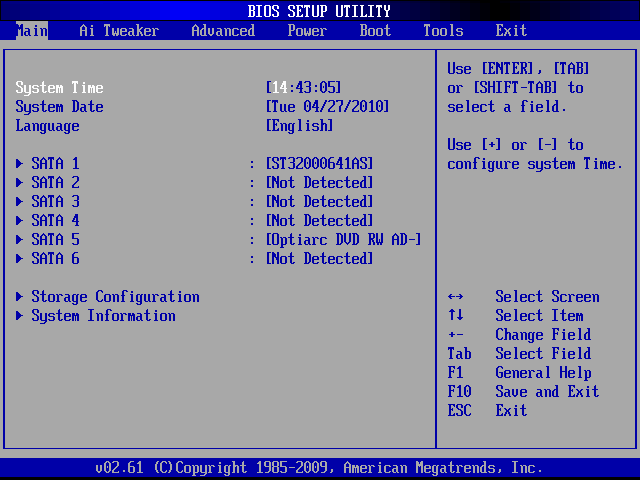
Из раздела Main переходим в раздел Power и выбираем строку Hardware Monitor
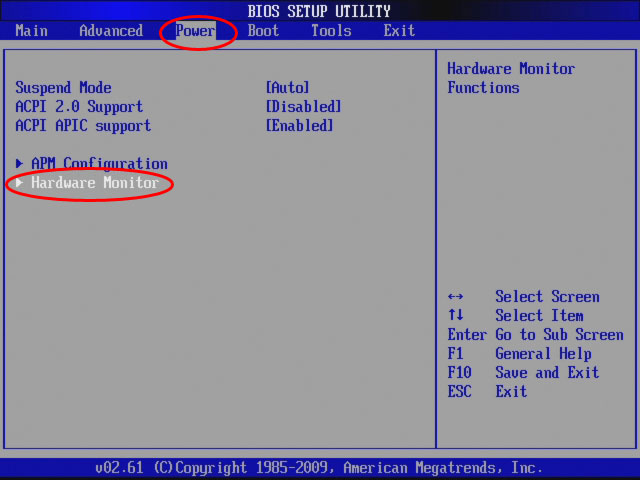
Изменяем значение строк CPU Q-Fan Control и Chassis Q-Fan Control на Enabled
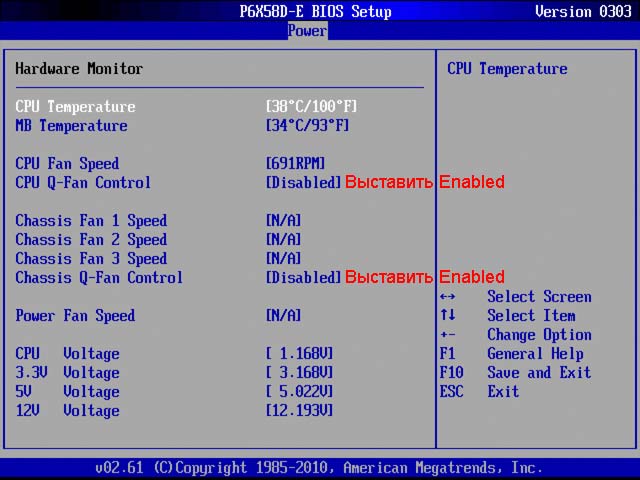
После этого появятся дополнительные настройки CPU Fan Profile и Chassis Fan Profile.
В этих строках можно выбрать три режима работы:
— Perfomans — это производительный режим;
— Silent — это самый тихий режим;
— Optimal — это промежуточный режим между производительным и тихим.
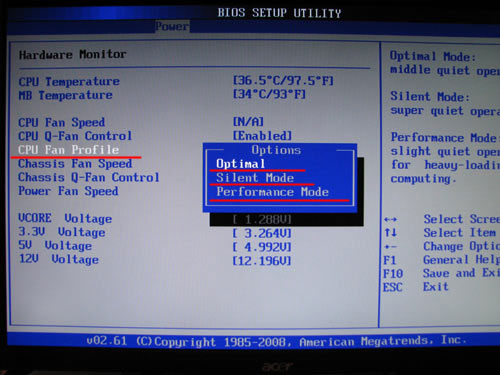
Далее нажимаем [F10], соглашаемся с изменениями [YES] и выходим из биоса.
Важно! Автоматическая регулировка вентиляторов будет производиться только на разъёмах CHA_FAN и CPU_FAN. А PWR_FAN не регулируется системой Q-Fan Control. Похожие системы регулировки присутствуют и на других материнских платах от других производителей. Если ваша плата не поддерживает такую функцию, то следует уменьшать обороты кулера нижеследующими способами.
2. Уменьшить напряжение на кулере
В основе способа лежит метод уменьшения напряжения на участке цепи между источником и вентилятором. Для того чтобы уменьшить обороты вентилятора, можно подать на вентилятор меньшее напряжение. Номинальным для вентилятора является напряжение 12 Вольт. И вся спецификация (число оборотов, уровень шума, потребляемый ток и т.д.) указывается для номинального напряжения. Мы можем попробовать переключить наш вентилятор на три других номинала напряжения:
- +12 Вольт;
- +7 Вольт;
- +5 Вольт.
Делается это при помощи обычного Molex-разъёма, который присутствуют в достаточном количестве во всех современных блоках питания.
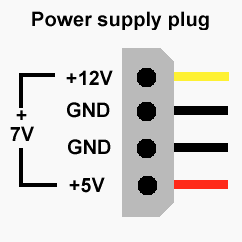
Как разобрать разъем MOLEX 4 pin?
В пластмассовом чехле зажаты усиками 4 металлических контакта, чтобы их вытащить, нужно пригнуть распорки (усики) пинцетом к основанию и надавить на штырь. Подергивая за провод аккуратно извлеките провод со штырем, смотрите фото.


Аналогичным образом нужно извлечь провода питания из разъема cpu fan. Извлекаем только провода питания, то есть +12В и земляной (минус).
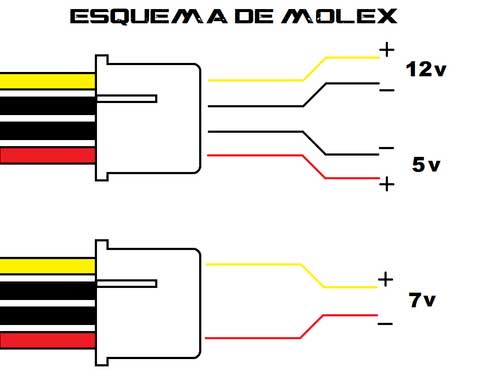
Теперь, извлеченные провода подключаем к молекс разъему по схеме, с начала на «+7» вольт, если продолжает сильно шуметь, то на «+5» вольт, смотрим, чтобы соотношение обороты – шум было оптимальным. Не забываем про полярность (на «+» идет желтый/красный провод).
Все, что остается сделать, это переходник на +7В или на +5В как на фото ниже.

3) Регулировка оборотов кулера при помощи реобаса
Реобас — устройство для управления скоростью вращения вентиляторов (кулеров). Как правило, реобасы устанавливаются в порт 5.25″, но возможна установка и в порт 3.5″. Существует большое количество панелей такого рода — с дополнительными выводами USB, аудиовходами и дополнительными аксессуарами. Можно купить фирменные реобасы ZALMAN, SKYTHE, AeroCOOL и других производителей или же изготовить простой реобас своими руками из доступных радиодеталей.

Фирменный многофункциональный реобас с температурным мониторингом AeroCool Touch 2000

Наглядная схема самодельного реобаса
Для сборки самодельного реобаса потребуются следующие радиодетали:
- Стабилизатор напряжения КР142ЕН12А, аналог LM7805;
- Резистор постоянный 320 Ом;
- Подстроечный резистор 4,7 кОм;
- Переменный резистор 1 кОм.
Данная схема позволяет в ручном режиме выставить напряжение от 1,5 до 11,8 вольт. Пороговое значение напряжение для запуска лопастей вентилятора равно 3,5 вольтам.
В завершении статьи, предлагаю посмотреть видео, в котором показано, как с помощью резистора можно уменьшить обороты кулера:
Добавить комментарий
Как уменьшить шум вентилятора в компьютере в BIOS и не только?
Всем привет, мои дорогие друзья и гости моего блога. Сегодня я хочу вам рассказать, как уменьшить шум вентилятора в компьютере простыми способами. Сильный шум, издаваемый компьютером в процессе его загрузки, доставляет много неудобств большому числу его пользователей. Воздействие постоянного раздражающих звуков может негативно отразиться на нервной системе человека.
Помимо этого посторонний шум от системного блока свидетельствует о внутренних неполадках. С большей долей вероятности издавать посторонний шум будет установленный на блоке питания, центральном процессоре либо графическом адаптере вентилятор. Также его называют кулер, а его основной и единственной задачей является отведение лишней тепловой энергии от соответствующего компонента компьютерной системы.

Небольшой равномерный шум является нормальным при работе, поэтому не стоит заострять на нем внимание. Но при резком металлическом шуме необходимо искать источник проблем.
Но прежде, чем охать и ахать, что ваша деталь неисправна, откройте корпус компьютера и посмотрите внутрь. Возможно просто какой-то из проводов случайным образом задевает кулер процессора или видеокарты, поэтому можно услышать неприятный треск.
Способы снижения шума от вентилятора
Кулеры современных компьютеров, имеющих выкую степень производительности, работают на очень больших оборотах для эффективного отведения излишков тепла. Это и является главной причиной шума от системного блока домашнего компьютера. Уменьшения выделяемого шума можно легко добиться снижением оборотов работы кулеров. Необходимо учитывать, что кулеры процессора и графической карты охлаждают непосредственно подшефные детали. А вот вентилятор блока питания помимо самого блока охлаждает и весь корпус компьютера.
Изменение частоты оборотов кулера доступно несколькими способами.
Иногда это возможно сделать через меню настроек BIOS, такая возможность доступна при эксплуатации более или менее современных системных или графических плат, а вот при отсутствии данной возможности необходимо будет производить тонкие настройки самой платы.
Изменение шума в BIOS
В разных версиях BIOS настройка громкости вентилятора определяется настройкой, в названии которой есть слово «CPU Fan» (переводится как вентилятор центрального процессора). И в зависимости от версии системы, вам нужно будет выставить определенные значения.
ASUS
В БИОСе от ASUS, например, нужно выбрать меню «Power» — «Hardware monitor», после чего выставить значения CPU Q-Fan Control и Chassis Q-Fan Control на Enabled. Лишь после этого появится новая строчка CPU Fan Profile, где и можно выставить режим от самого тихого (Silent mode), до самого производительного (Perfomance mode). Ну а режим Optimal, как вы уже поняли, это нечто среднее между громким и тихим.

Award
В этой версии вам нужно выбрать пункт «PC Health Status», после чего в пункте «Smart Fan Control» выставить значение Enabled. Обычно он всегда и так включен, но если сбросить настройки БИОС, то он автоматически отключается. Поэтому многие люди недоумевают, когда происходит резкое повышение скорости работы, а значит и шум.

Но помните! Уменьшать шум можно только до тех пор, пока это не вредит внутренностям вашего компьютера. Проверьте температуру вашего ПК. Если из-за снижения шума она стала выше нормы, то верните все как было и ищите причину в другом месте.
Изменение с помощью программы
Кроме БИОСА к нам на помощь может прийти сторонняя программа. В этом плане я рекомендую вам воспользоваться программой Speed Fan. Она небольшая, удобная, функциональная и бесплатная. Скачать ее вы можете отсюда.
Изначально, программа на английском языке, но вы с легкостью можете изменить его на русский. Но на самом деле это и необязательно, так как нам нужно найти всего лишь один небольшой столбец, где присутствуют пункты «Pwm». Это и есть скорость вращения вентиляторов. Если значение стоит на 100, то соответственно они и будут работать на полную мощность. Ну а если вы снизите значение до 50, то вы сами убедитесь, что стало тише.

В процессе эксплуатации шум, издаваемый вентилятором, будет только усиливаться. Это обусловлено попаданием внутрь конструкции пыли и посторонних частиц. Помимо лопастей вентилятора пыль оседает на самих охлаждаемых компонентах, ухудшая коэффициент отдачи тепловой энергии. Вентиляторы с автоматической регулировкой скорости работы при повышении температуры будут сами увеличивать частоту кулера. После снижения температуры до допустимых норм их обороты будут снижаться.
Способы физического устранения шума от вентилятора
Устранения шума от кулеров компьютера можно добиться периодической чисткой всей внутренней поверхности системного блока, печатных плат и компонентов. Большое количество скопившейся пыли можно удалить с помощью обычного фена. После продува феном, необходимо протереть все платы от остатков пыли мягкой кисточкой. Кстати говоря, для удаления жировых отложений, кисточку рекомендуется обмакнуть в технический или медицинский спирт.
Следующим этапом борьбы с шумом будет смазка вентиляторов. Для этой цели хорошо подойдет масло, используемое в швейных машинках. При отсутствии результата и сохранении шума необходимо сделать вывод об изношенности подшипников, обеспечивающих вращение вентилятора. В таком случае их рекомендуется заменить на новые.
Конечно, иногда и эти методы могут оказаться бесполезными, тогда приходится «играть в Кулибина», а именно уменьшать напряжение в самом кулере или же ковыряться в проводах. Но лично я бы не рекомендовал вам проделывать подобные эксперименты самостоятельно. Лучше обратиться к знающим людям, которые реально в этом шарят.

Ну а на этом у меня все. Надеюсь, что мои советы вам помогли. Поэтому, если вы до сих пор не подписаны на обновление моего блога, то очень рекомендую вам это сделать. Жду вас снова. Удачи вам. Пока-пока!
С уважением, Дмитрий Костин.
Как уменьшить шумность компьютера? | uznaikak.ru
Источники шума
Компьютер (ноутбук) в классической конфигурации содержит ряд деталей с вращающимися элементами, которые по мере износа работают все шумнее и все больше неудобств доставляют пользователю.
Так, источниками шума в компьютере являются всевозможные вентиляторы охлаждения и конечно же, все еще пользующийся популярностью, накопитель на магнитных жестких дисках (жесткий диск). С шумностью последнего побороться едва ли получится, а вот заставить вести себя немного тише вентиляторы охлаждения нам вполне по силам.
Сразу отмечу, что кроме тех способов, о которых пойдет речь ниже, доступны также радикальные методы борьбы, сводящие шумность к нулю. Но такой путь весьма затратный и подразумевает замену всех активных охлаждающих элементов пассивными. Специально для ценителей «звенящей» тишины, на рынке компьютерных комплектующих в изобилии представлены бесшумные кулеры для процессоров, видеокарты с пассивным охлаждением, твердотельные накопители (SSD-диски) и даже блоки питания, лишенные активного охлаждения. Такие комплектующие стоят дороже аналогов с вентиляторами, иногда в разы, но в безудержном стремлении к высоким идеалам едва ли найдется место для меркантильности.
! Для тех, кому пассивного охлаждения будет недостаточно, полезно иметь ввиду, что кулеры с вентилятором большего диаметра работают несколько тише тех, которые оснащены вентилятором меньшего размера.
Уменьшение шумности кулера процессора
Если замена комплектующих все же не входит в Ваши планы, то ряд манипуляций с компьютером, о которых мы расскажем в этой части статьи, хоть и не сделают его совершенно «безмолвным», но точно помогут Вам решить проблему чрезмерной шумности.
Справедливости ради, стоит отметить, что, несмотря на обилие вентиляторов в компьютере, как правило, наибольший дискомфорт доставляет никто иной, как вентилятор кулера охлаждения процессора. Именно он подвергается наибольшим нагрузкам, поскольку скорость вращения варьируется в зависимости от степени нагрузки на процессор и, как следствие, увеличения его температуры.
Шаг первый – очистка от пыли. Несвоевременная очистка системы охлаждения от пыли и несвоевременная замена термопасты в значительной степени способствуют износу вентилятора кулера, так как затрудненный отвод тепла от процессора заставляет вентилятор вращаться быстрее, производя больше шума, и все больше его изнашивая. Поэтому, возможно, в Вашем конкретном случае будет достаточно просто почистить кулер от пыли и заменить термопасту. Особенно полезно это будет для ноутбука, детали которого миниатюрны, и забиваются пылью быстрее.
Если чистка не дала желаемого результата, переходим к следующему шагу.
Шаг второй – уменьшение скорости вращения вентилятора. Сделать это можно двумя простыми способами: программно и физически. Первый способ предполагает манипуляции с соответствующими настройками в BIOS, а второй смену рабочего напряжения вентилятора путем физического вмешательства. Далее подробнее о каждом из них.
Способ первый. Заходим в биос, и включаем (Enable) автоматическую регулировку оборотов вентилятора. У разных производителей материнских плат такая функция будет называться по-разному: у ASUS — Q—Fan control, у Gigabyte — Smart fan control, у MSI — Fan Control. Затем, выставляем тихий режим для параметра CPU Fan profile.
Раздел с соответствующими настройками может выглядеть так
или так
Если у Вас довольно старая «материнка», то подобных настроек можете не обнаружить вовсе. Или найдете только возможность включать и выключать функцию автоматической регулировки оборотов вентилятора без возможности выбора профиля.
В таком случае можете воспользоваться следующим способом.
Способ второй. Для его реализации потребуется открыть крышку корпуса (желательно при отключенном питании компьютера), найти подвод питания вентилятора кулера от материнской платы, и вынуть его из разъема на материнской плате. Они бывают трех типов:
Затем отсоединяем от штекера проводок, на который от материнской платы подается 12 Вольт, на рисунке выше обозначен как «+» питание» (красный для двухпинового, и желтый для трех- и четырехпинового разъема). И соединяем его с 5-вольтовым контактом molex-разъема (красный проводок).
Четырехпиновые Molex-разъемы используются для питания жестких дисков и дисковода и, как правило, несколько незанятых есть.
Таким образом, вместо 12 мы подаем 5 Вольт, и благодаря меньшему напряжению, скорость вращения вентилятора снижается, и значительно уменьшается шумность.
На видео ниже подробно показано как это сделать, а также приводится сравнение уровня шума компьютера до и после уменьшения напряжения.
Надеемся, в этой статье Вы нашли ответ на интересующий Вас вопрос!
Похожие статьи:
- Как создать учетную запись в Windows 10
В этой статье мы рассмотрим несколько способов добавления пользователей (создания учетных записей) в операционной системе Windows 10. 1. Создание учетной…
- Как установить электронную подпись
1. Устанавливаем сертификат ключа электронной подписи. 2. Устанавливаем корневой сертификат удостоверяющего центра. 3. Тестируем работу контейнера с электронной подписью. 4.…
Как уменьшить шум вентиляторов в компьютере
Практически во всех настольных компьютерах есть вентиляторы. Их задача обдувать радиаторы, которые установлены на наиболее горячих чипах, обдувать элементы блока питания, а также обеспечивать движение воздуха внутри корпуса компьютера. Все эти вентиляторы создают шум и в некоторых случаях он настолько сильный, что за компьютером становится трудно работать.
Если вы столкнулись с такой проблемой, то предлагаем вам ознакомиться с данным материалом. Здесь вы узнаете, как можно уменьшить шум вентиляторов, установленных в компьютере.
Подготовительный этап
Перед тем, как начинать борьбу за уменьшение шума вентиляторов нужно провести с компьютером некоторые подготовительные работы. Для начала нужно почистить компьютер от скопившейся в нем пыли, которая снижает эффективность охлаждения.

Для того чтобы почистить компьютер от пыли отключите его от сети электропитания и снимите боковую крышку. Самый безопасный способ удаления пыли – балончик со сжатым воздухом. С его помощью можно продуть все радиаторы и удалить пыль с минимальным риском что-то повредить. Для проведения этой процедуры лучше выйти на улицу, чтобы не поднимать пыль в доме.

Также для удаления пыли из компьютерного корпуса иногда используют кисточку для покраски или рисования. Использование кисточки позволяет почистить компьютер не поднимая пыли, но такой способ менее безопасен. Кисточка создает статическое электричество, а это может привести к поломке компьютера, поэтому лучше использовать балончик.

После удаления пыли проверьте температуры процессора и видеокарты. Если она выше нормы, то замените термопасту.
Снижение оборотов вентиляторов
После того как вы привели компьютер в нормальное состояние можно заняться уменьшением шума от вентиляторов. Здесь один из самых простых и эффективных способов – это снижение оборотов. Делается это двумя способами программным (через BIOS или из операционной системы) и аппаратным (с помощью резистора или реобаса).
Программный способ можно применить только для кулеров, которые подключены к материнской плате через 4 контактный разъем. При этом процесс управления такими кулерами может отличаться в зависимости от материнской платы. Обычно в BIOS нужно указать температуру, при достижении которой вентиляторы будут повышать скорость вращения. Также указывается и минимальная скорость работы вентиляторов, она используется пока указанная температура не достигнута. На скриншоте внизу показано, как эти настройки выглядят в BIOS материнской платы MSI.

Если вентилятор подключается к 3 контактному разъему материнской платы или вообще напрямую к блоку питания, то для снижения его оборотов нужно использовать резистор. Такой резистор можно самостоятельно подобрать и впаять в провод питания. Те, кто не дружит с паяльником, могут воспользоваться готовыми переходниками, которые нужно только подключить между вентилятором и материнской платой.

Также для снижения оборотов вентилятор можно использовать так называемый реобас. Это устройство, которое подключается в 5.25 дюймовый отсек системного блока и позволяет регулировать скорость вращения подключенных через него вентиляторов.

Замена вентиляторов на более тихие
Вентиляторы, которые используются для охлаждения компонентов компьютера очень отличается по своему уровню шума. В основном это связано с используемым типом подшипников. В обычных недорогих вентиляторах применяют подшипники скольжения, а в моделях подороже гидродинамические подшипники, которые работают заметно тише и дольше сохраняют свои рабочие характеристики. Также на уровень шума сильно влияет размер вентилятора, чем он больше, тем тише работает вентилятор.

В общем, замена вентиляторов это отличный способ уменьшить уровень шума, который исходит от компьютера, но для этого придется немного потратиться.
Уменьшение количества вентиляторов
Иногда, снизить уровень шума можно с помощью уменьшения количества вентиляторов, которые используются в системном блоке. Понятно, что отказаться от вентиляторов на блоке питания, процессоре и видеокарте не получится. Но, количество корпусных вентиляторов вполне можно пересмотреть.

Если у вас компьютер среднего уровня, без «топового» железа и разгона, то вам хватит и одного корпусного вентилятора, который будет работать на выдув горячего воздуха. А если у вас компьютер «офисного» уровня, то можно попробовать обойтись вообще без корпусных вентиляторов.
Замена корпуса компьютера
Замена корпуса – способ для настоящих ценителей тишины. Сейчас в продаже есть немало корпусов, разработанных с целью максимально снизить уровень шума. В таких корпусах применяются специальные звукопоглощающие материалы и резиновые элементы, призванные уменьшить вибрации.

При этом такие корпусы сразу комплектуются качественными кулерами, так что вам не придется покупать их отдельно. Но, нужно быть готовым отдать за новый корпус 150$ или больше.
Посмотрите также


